笔记本电脑组装全过程图文详解
hstnn-146c笔记本拆装教程

hstnn-146c笔记本拆装教程
1、首先准备一些小工具,一般要准备的是螺丝刀和镊子之类的。
螺丝刀最好选择那种有很多刀头选择的,因为笔记本电脑的螺丝的大小是不一样的。
然后就可以开始从背面开始拆解。
一般的笔记本电脑都是从背面开始拆解的。
拆解之前关电源和拔电池,拆开一层的时候可以取出光驱。
2、拆开被背面就可以看到CPU和一些排线还有硬盘内存盘之类的组件,我们要小心的将排线分开,将主板拆下来。
这时候我们就可以看到电脑的散热器了,一般会有很多的灰尘的。
拆下来之后可以进行一个简单的清洗。
3、我们还可以继续的拆掉键盘,检查一下电脑有没有其他的问题,硬盘和内存之类的组件有没有问题。
如果没有问题就可以开始组装回去了,一般组装就是按照开始拆解的步骤逆着装回去,非常的简单,但是要注意不要弄丢了螺丝,不然会很麻烦。
4、电脑装回去之后一般运行的速度就会快一些,我们可以开机试一下,看看电脑的运行是不是正常的。
检查一下有没有出现其他的问题,如果没有问题就可以放心的使用了。
注意事项:并不是所有的电脑的拆解步骤都是一样的,有一些笔记本电脑的键盘是拆不开的,这一个要特别的注意,不能强行的撬开,
会导致笔记本的键盘损坏。
另外,如果实在是不会拆解的不要勉强,避免笔记本坏掉。
联想ThinkPad安装SSD固态硬盘详细教程

SSD固态硬盘安装使用详细教程(by拣尽寒枝)现在SSD固态硬盘的使用越来越普遍,SSD对于电脑性能的提升效果显著,相信大家都了解过了,这里就不讲理论性的东西了,本篇主要以ThinkPad E430c为例,介绍一下SSD+机械硬盘的安装的过程。
工具准备:ThinkPad E430c,SSD固态硬盘,光驱位硬盘架,十字形小改锥,系统盘一、硬件安装部分1.拆下电池,打开笔记本电脑后盖,ThinkPad电脑比较好拆,将图1中的三个螺钉拧松即可拿下后盖,然后将硬盘两侧的螺钉拧掉,将硬盘向箭头方向推出,即可拆下机械硬盘,如图2。
图1图22.将机械硬盘两侧的4个螺钉拧掉,拿下机械硬盘外面的安装架,如图3,然后将安装架装到SSD上,如图4,将SSD按照与拆机械硬盘相反的顺序装回电脑的主硬盘位,如图5。
图3图4图53.机械硬盘装到光驱位。
●拆光驱:先拧掉图6中标出的螺钉(拆过才想起拍照,是以图中无螺钉,但位置正确),将光驱从侧面抽出。
图6●拆光驱面板:用工具(一般买的光驱位硬盘架会送,其他细小工具也可)插入光驱面板上按钮旁的小孔,弹出光驱内的托架如图7,光驱的面板两侧有卡扣,如图8和图9,用指甲或工具用力按下卡扣即可拆下面板,如图10,将光驱面板扣在光驱位硬盘架上。
图7图8 图9图10将固定光驱用的小尾巴拆下,装在光驱位硬盘架上,如图11 ,然后在机械硬盘两侧的螺孔装上硅胶螺钉(随硬盘架附送),将机械硬盘装进硬盘架中,塞进防震硅胶垫,如图12,然后将其装回电脑光驱位即可,拧紧小尾巴上的固定螺钉,装上后盖,完成。
图11 图12二、安装系统安装系统的步骤基本与机械硬盘相同,需要注意的是开启AHCI和SSD硬盘4K对齐,本次装机所用的系统是UltraISO写入U盘的Win10,装机时只需要使用系统自带的工具将SSD格式化即可做到4K对齐,下面简单的介绍一下主要过程。
1.插上系统优盘,开机按Enter键进入BIOS,ThinkPad的电脑有时无法进入BIOS,需要将COMS电池(图13)拔下一会再插上即可进入BIOS,首先设置SATA模式为AHCI,如图14和15所示。
计算机整机组装的流程
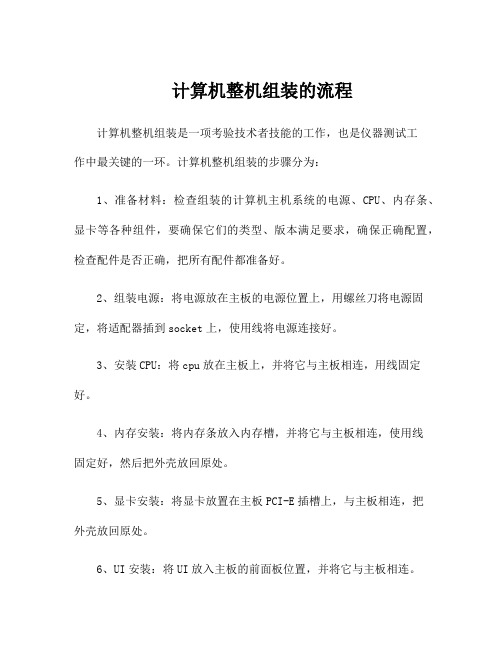
计算机整机组装的流程
计算机整机组装是一项考验技术者技能的工作,也是仪器测试工
作中最关键的一环。
计算机整机组装的步骤分为:
1、准备材料:检查组装的计算机主机系统的电源、CPU、内存条、显卡等各种组件,要确保它们的类型、版本满足要求,确保正确配置,检查配件是否正确,把所有配件都准备好。
2、组装电源:将电源放在主板的电源位置上,用螺丝刀将电源固定,将适配器插到socket上,使用线将电源连接好。
3、安装CPU:将cpu放在主板上,并将它与主板相连,用线固定好。
4、内存安装:将内存条放入内存槽,并将它与主板相连,使用线
固定好,然后把外壳放回原处。
5、显卡安装:将显卡放置在主板PCI-E插槽上,与主板相连,把
外壳放回原处。
6、UI安装:将UI放入主板的前面板位置,并将它与主板相连。
7、磁盘安装:将硬盘放置在硬盘位置上,并使用螺丝将硬盘固定到机箱里,然后将连接线插入主板,并将软盘插入软盘插槽,最后将外壳放回原处。
8、网卡安装:将网卡放入主板的PCI插槽,并将它与主板相连,把外壳放回原处。
9、电源连接:将主板背面及PCI卡上的电源供应连接到电源上,把外壳放回原处。
10、操作系统安装:将操作系统光盘插入光驱,开机按F2或DEL 进入BIOS,把光驱置于第一启动位置,使用光驱安装操作系统,操作系统安装完成即完成了计算机整机组装。
以上就是计算机整机组装的主要流程,其中需要关注电源连接、检查配件是否正确、外壳放回原处以及网卡等几处,这几处是整机组装过程中最容易出错的地方,但只有这几处正确安装下来,才能保证计算机系统的正常工作。
联想小新310换固态教程

联想小新310换固态教程
1、笔记本关机,拆下电池,两个卡扣,向外拨动,再向上拔出
电池;
2、拆除圆圈中的两个螺丝,再向下滑动后盖,取下后盖;
3、拆下三个螺丝,下面的两个螺丝是固定硬盘的,上面的那个
是固定光驱的;
4、按住图中圆圈标注的地方向下拔,拔出硬盘;
5、向左水平拔出光驱,严禁晃动;
6、拆下原硬盘两面的四个螺丝,把固态硬盘照拆下的机械硬盘
原样装上;
7、原机械硬盘按照到预备好的硬盘托架内;
8、按照托架的说明,按照好了托架的其他小配件;
9、把托架像拔出光驱的样子插入笔记本的光驱位置;
10、拧上固定托架的固定螺丝;
11、照拆下后盖的样子,按照上后盖,装上电池,这样就可以开
始开机装系统了,这个已经没有光驱了,还是用U盘装系统比较方便。
笔记本电脑组装半成品工艺流程

笔记本电脑组装半成品工艺流程下载温馨提示:该文档是我店铺精心编制而成,希望大家下载以后,能够帮助大家解决实际的问题。
文档下载后可定制随意修改,请根据实际需要进行相应的调整和使用,谢谢!并且,本店铺为大家提供各种各样类型的实用资料,如教育随笔、日记赏析、句子摘抄、古诗大全、经典美文、话题作文、工作总结、词语解析、文案摘录、其他资料等等,如想了解不同资料格式和写法,敬请关注!Download tips: This document is carefully compiled by theeditor. I hope that after you download them,they can help yousolve practical problems. The document can be customized andmodified after downloading,please adjust and use it according toactual needs, thank you!In addition, our shop provides you with various types ofpractical materials,such as educational essays, diaryappreciation,sentence excerpts,ancient poems,classic articles,topic composition,work summary,word parsing,copy excerpts,other materials and so on,want to know different data formats andwriting methods,please pay attention!笔记本电脑组装半成品工艺流程如下:1. 准备工作1.1 采购所需零部件:包括CPU、内存、硬盘、主板、显卡、显示屏、键盘、鼠标、电源等。
IBM-T43笔记本详细拆解流程教程!(IBM-T40,T41,T42笔记本同一模板)
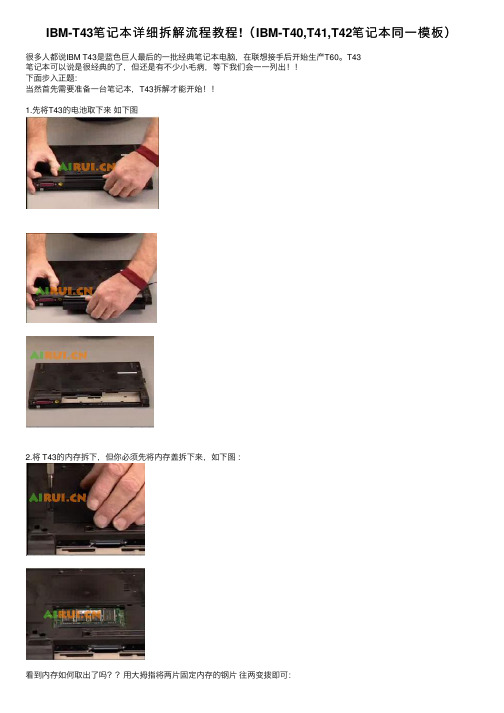
IBM-T43笔记本详细拆解流程教程!(IBM-T40,T41,T42笔记本同⼀模板)
很多⼈都说IBM T43是蓝⾊巨⼈最后的⼀批经典笔记本电脑,在联想接⼿后开始⽣产T60。
T43
笔记本可以说是很经典的了,但还是有不少⼩⽑病,等下我们会⼀⼀列出!!
下⾯步⼊正题:
当然⾸先需要准备⼀台笔记本,T43拆解才能开始!!
1.先将T43的电池取下来如下图
2.将 T43的内存拆下,但你必须先将内存盖拆下来,如下图:
看到内存如何取出了吗??⽤⼤拇指将两⽚固定内存的钢⽚往两变拨即可:
3.开始拆键盘了。
将图⽚下所指⽰的螺丝全部拧开,以保证下步拆解键盘顺利!
也就是下⾯图⽚中看到的键盘⼩LOGO 的螺丝全部拧掉!
再回到笔记本正⾯:如图⽤⼿将笔记本键盘从T43中取出来!注意键盘的排线需要先拆下来哦!
4.拆下键盘后的笔记本内部
5.我们还需要将T43主板上的BIOS拆掉!
6.下⾯是开始拆屏幕做准备。
将上⾯螺丝拧掉
来张特写的
将笔记本再合上,然后移动到笔记本硬盘的位置。
我们现在将硬盘拆解下来,其实这个应该在拆键盘前拆⽐较好点!!
螺丝拧开后,就可以将T43的硬盘从笔记本内取出!!图拨开即可!!
拆解后背⾯的内存拆解也是⼀样的!
我们最后九需要拆笔记本的掌托了,看好下⾯带圈的螺丝需要全部拧掉哦!!
也就是带这个图标的:
螺丝全部卸载了后我们就可以吧笔记本再翻到正⾯,先将连接掌托的数据线拆下后,直接⽤⼿提就可以了!
键盘拆下了:
天线拨掉!!
再就是和拆内存⼀样,将⽆线拆下来
T43笔记本的拆解到这为⽌,下次我们将详细解析T4系列笔记本电脑的内部结构!。
Dell Inspiron 1545笔记本电脑拆解清尘图解教程
本人电脑用了两年没有拆过,现在也来个拆解教程拆解就要胆大心细直接上图:得心应手的工具是必不可少的。
开始前首先要把身上的静电放一下,最没用的电池要首先拆下来。
红色圈圈的地方是光驱的固定螺丝,一会咱就把它拆下来。
电池拿下来后下面有两颗螺丝可以先拧下来,它连着下面这张图的面板。
电池后面的螺丝拆掉后就可以把C板就是上图的板子轻轻的撬开,要慢慢的不可用力过大。
拆硬盘---把第一图的两颗小螺丝拧下来后就用拉出硬盘。
拆光驱---拧下这颗螺丝后,光驱就可以拉出来了。
其实我们最主要的目地就是拿出这东西就可以清除90%的尘絮,第二张图的红线位置会隔出越来越多烦人的灰尘,内部的风扇还真没什么可以清理的。
如果还要继续拆的话就要把内存取出来。
那两根连接线一白一黑是无线网卡的,先把白黑线拔出来,再把网卡向外抽出。
好了后面的螺丝可以全部都拧下来了,看清楚哦,一颗也不能落下哦!接下来我们把电脑翻过来两颗螺丝固定着键盘,拧下螺丝后提出键盘,键盘下面还有排线所以不要太用力。
我认为用手指甲比较安全,把黑色的扣件翻起来后把排线出来,边上那个小点的排线是触摸位置排线,原理一样也一起搞下来。
这是随后我们看到的画面,这里只有屏幕的排线可以重点说说,其它的自行理解拆红圈里的排线时手要把着标签向上提,需要一点点力量才能完成,小的我只能为您祈祷啦!呵呵绿色的圈可别忘记拧下来哦!看到绿色的圈了没有,那个线很万恶的要小心哦!我本人就没有动它只是拉出来一点点把面板可以立起来不碍事就OK。
拆主板时就这两个位置需要注意一下,左图要先把它拆下来,然后向上拔出来。
把固定主板的几颗螺丝都拧下来后右图的插槽也连着主板要拔出来。
看到风扇了!拆下来清理一下吧!注意的是风扇的电线也连着主板拧掉主板螺丝后别忘了把风扇的电线也拔下来。
计算机组装流程步骤
计算机组装流程步骤
计算机组装是一个需要细致和精确的过程,每一个步骤都关乎到最终计算机的性能和稳定性。
下面,我们将详细介绍计算机组装的流程步骤。
首先,我们需要确定计算机的主要配件,包括主板、CPU、内存、硬盘、显卡、电源等。
在确定这些配件之后,我们就可以开始组装了。
第一步是安装主板。
将主板固定在机箱内,注意主板的接口和机箱的接口要对齐,然后用螺丝固定好主板。
第二步是安装电源。
将电源安装在机箱内,并连接好电源线和主板的电源接口。
第三步是安装CPU和散热器。
在主板的CPU插座上安装CPU,然后涂抹适量的导热硅脂,再安装散热器,确保散热器的风扇能够正常工作。
第四步是安装内存。
将内存条插入主板的内存插槽中,注意内存的型号和主板的兼容性,以及金手指要清洁干净。
第五步是安装硬盘和显卡。
将硬盘固定在机箱的硬盘位上,连接好SATA线和电源线。
如果有显卡,也需要将显卡插入主板的PCI-E插槽中,并连接好显示器的线。
第六步是连接机箱的跳线。
将机箱的电源开关、重启按钮、USB接口、音频接口等连接到主板的相应接口上。
最后一步是开机测试。
在确保所有配件都安装正确之后,就可以接通电源,按下开机按钮,观察计算机是否能够正常启动和运行。
总的来说,计算机组装需要认真阅读每一个步骤,严格按照步骤进行操作,确保每一个配件都安装正确,以保证计算机的稳定性和性能。
组装微型计算机的步骤
组装微型计算机的步骤
1 组装微型计算机的准备工作
在开始组装微型计算机之前,需要准备以下工具和材料:主机板、CPU、内存、硬盘、光驱、显示器、键盘、鼠标、电源、数据线、螺丝刀、螺丝批、吸尘器、绝缘胶带等。
2 组装微型计算机的步骤
(1)安装CPU
在主机板的CPU插槽上放置CPU,按照箭头方向按平并轻轻压下,顺时针转动CPU插头,紧固卡扣。
(2)安装内存
在主机板的内存插槽上插入内存条,插入时先按住插槽两侧的扣子,然后用力往下按。
(3)安装硬盘和光驱
将硬盘和光驱插入机箱的盘位,用螺丝固定。
(4)安装主机板
将主机板放入机箱,固定在机箱的安装螺丝孔上。
注意主板与机
箱接口的对齐。
(5)安装电源
将电源插入机箱内部,按照螺丝固定在机箱上。
(6)连接数据线
将硬盘、光驱和主板上的数据线连接好。
根据不同接口的数据线
有不同的插口。
(7)连接显示器、键盘和鼠标
将显示器、键盘和鼠标等外设通过USB或其它接口连接到主机上。
(8)通电测试
组装完成后,接通电源开始自检。
如果主板发出的蜂鸣声正常,
并显示信息,说明组装成功。
3 总结
以上就是组装微型计算机的步骤。
在组装过程中需注意静电问题,勿用手直接触摸主板及须保持环境清洁。
组装完毕后,通过安装操作
系统等进行调试,实现计算机的正常使用。
(完整版)电脑主板插线方法图解详解
电脑主板插线方法图解详解作为一名新手,要真正从头组装好自己的电脑并不容易,也许你知道CPU 应该插哪儿,内存应该插哪儿,但遇到一排排复杂跳线的时候,很多新手都不知道如何下手。
钥匙开机其实并不神秘还记不记得你第一次见到装电脑的时候,JS将CPU、内存、显卡等插在主板上,然后从兜里掏出自己的钥匙(或者是随便找颗螺丝)在主板边上轻轻一碰,电脑就运转起来了的情景吗?是不是感到很惊讶(笔者第一次见到的时候反正很惊讶)!面对一个全新的主板,JS总是不用看任何说明书,就能在1、2 分钟之内将主板上密密麻麻的跳线连接好,是不是觉得他是高手?呵呵,看完今天的文章,你将会觉得这并不值得一提,并且只要你稍微记一下,就能完全记住,达到不看说明书搞定主板所有跳线的秘密。
这个叫做真正的跳线首先我们来更正一个概念性的问题,实际上主板上那一排排需要连线的插针并不叫做“跳线”,因为它们根本达不”到跳线的功能。
真正的跳线是两根/ 三根插针,上面有一个小小的“跳线冒”那种才应该叫做“跳线”,它能起到硬件改变设置、频率等的作用;而与机箱连线的那些插针根本起不到这个作用,所以真正意义上它们应该叫做面板连接插针,不过由于和“跳线”从外观上区别不大,所以我们也就经常管它们叫做“跳线”。
看完本文,连接这一大把的线都会变得非常轻松至于到底是谁第一次管面板连接插针叫做“跳线”的人,相信谁也确定不了。
不过既然都这么叫了,大家也都习惯了,我们也就不追究这些,所以在本文里,我们姑且管面板连接插针叫做跳线吧。
为了更加方便理解,我们先从机箱里的连接线说起。
一般来说,机箱里的连接线上都采用了文字来对每组连接线的定义进行了标注,但是怎么识别这些标注,这是我们要解决的第一个问题。
实际上,这些线上的标注都是相关英文的缩写,并不难记。
下面我们来一个一个的认识(每张图片下方是相关介绍)!电源开关:POWER SW英文全称:Power Swicth可能用名:POWE、RPOWER SWIT、CHON/OFF、POWER SET、U P WR等功能定义:机箱前面的开机按钮复位/重启开关:RESET SW英文全称:Reset Swicth可能用名:RESE、T Reset Swicth 、Reset Setup 、RST等功能定义:机箱前面的复位按钮电源指示灯:+/-可能用名:POWER LE、DPLED、PWR LE、D SYS LED等硬盘状态指示灯:HDD LED英文全称:Hard disk drive light emitting diode 可能用名:HD LED报警器:SPEAKER可能用名:SPK功能定义:主板工作异常报警器这个不用说,连接前置USB接口的,一般都是一个整体音频连接线:AUDIO可能用名:FP AUDIO功能定义:机箱前置音频看完以上简单的图文介绍以后,大家一定已经认识机箱上的这些连线的定义了,其实真的很简单,就是几个非常非常简单英文的缩写。
- 1、下载文档前请自行甄别文档内容的完整性,平台不提供额外的编辑、内容补充、找答案等附加服务。
- 2、"仅部分预览"的文档,不可在线预览部分如存在完整性等问题,可反馈申请退款(可完整预览的文档不适用该条件!)。
- 3、如文档侵犯您的权益,请联系客服反馈,我们会尽快为您处理(人工客服工作时间:9:00-18:30)。
笔记本电脑组装全过程图文详解
对于许多台式电脑的用户来说,也许你已经享受过自己动手更换显卡、CPU 所带来的乐趣,不过我们却又很少有机会能够体会DIY笔记本的乐趣,特别是当笔记本还是做为奢侈品的时候。
对于笔记本用户来说,笔记本厂商提供给我们的整机,往往有些该有的东西没有(如独立显卡),不该有的东西一大堆(如操作系统)。
整机要满足我们每个人的需求的确很难,能满足我们需求的本本价格又太贵。
如果你对这种现状感到强烈不满,那么千万不要错过此文,下面介绍的方法一定会适合你的。
如果你对这种现状感到强烈不满,那么千万不要错过此文,下面介绍的方法一定会适合你的。
笔记本
许多人对准系统都已经比较熟悉了,但是对于笔记本准系统Barebone 知道的朋友还不是太多,我们可以把它想像成为一个“裸体”笔记本,一款只提供了笔记本最主要框架部分的产品,像基座、液晶显示屏、主板等,其它部分诸如CPU、硬盘、光驱等就需要用户自己来选购并且安装了。
甚至对处于框架位置显示屏、主板用户如果还不满意的话,厂家也会提供相应的侯选产品供用户选择,以满足我们DIY笔记本的这种终极乐趣。
目前华硕、微星、精英等厂商都已经发布了多款这样的产品。
我们这篇文章所介绍的打造个性化笔记本就是使用微星MS-1029 笔记本barebone为基础的。
微星MSI MS-1029笔记本
在本文中,我们以微星MSI MS-1029笔记本准系统为DIY的对象,这是一款基于AMD 平台的笔记,主板使用了ATI芯片组chipset、配备了ATI Mobility Radeon X700显卡、双层DVD刻录机和15.4-inch WXGA宽屏LCD 。
接下来我们所要做的就是为MSI MS-1029笔记本准系统选择合适的处理器、硬盘、Mini PCI WLAN无线网卡和内存。
根据应用需要,我们选择了下面的这些配件:
处理器:AMD Turion 64 Mobile Processor Model MT-37 (2.0 GHz) 趸
无线网卡:MSI Wireless LAN Card (802.11b/g) with Bluetooth - ?
内存:OCZ 512MB DDR400 (PC 3200) SODIMM Memory (2 x 512MB - ? each
硬盘:Western Digital Scorpio 2.5-inch 80 GB Hard Disk Drive (WD800VE) - 贫
这次实战我们使用了基于AMD平台的产品,如果你不喜欢还可以另外选择英特尔平台的笔记本准系统,下面就让我们来看看如果自己动手来DIY自己的笔记本吧。
实战CPU的安装
热管散热器、处理器和CPU 风扇
首先将笔记本反置,找好合适的螺丝刀
使用螺丝刀将CPU部分的档板卸下来,这步非常简单,我们在谈笑中就可以轻松完成
卸下档板我们就可以看到里面的庐山真面目了
CPU插槽
中间是CPU插槽,CPU上侧和左侧凹下去的部分是安装热管散热器和风扇的位置。
而CPU的右侧和下侧则分别是Mini PCI无线网卡和内存的空间。
接下来开始安装CPU,首先要将CPU插座右侧的杠杆拉起上推到垂直的位置
取出CPU,把CPU上的针脚缺口与插座上的缺口对准就可以将CPU 安装好了。
现在我们再将右侧的杠杆放回原位CPU就安全的安装在CPU插座上了
这是安装好的CPU,让我们先抽空欣赏一下。
实战热管散热器和风扇的安装
CPU安装好了,接下来就是安装热管散热器和风扇了,热管同时为CPU 和显卡提供散热。
接下来就是安装热管散热器和风扇了
图上所示的为ATI Mobility Radeon X700的图形处理芯片
将热管散热器对准CPU,先不着急把螺丝固定住
将热管散热片为显示核心散热的部分也对好之后我们再进行固定螺丝工作。
我们先将CPU散热部分的四颗螺丝固定好
接着再将显示核心散热部分的螺丝固定好。
这样笔记本的散热系统就固定好了
接下来就是安装风扇了,我们先把风扇电源与主板上的电源接口连接好
接着将风扇放进凹槽,将三颗螺丝旋紧,这样风扇也就可以固定好了
这样我们就完成了对CPU、风扇和热管散热器的安装
实战内存和无线网卡安装:
内存
现在是安装内存的时候了,笔记本提供了两个内存插槽,支持DDR333/ DDR400 SO-DIMM内存,在这里我们使用了两条OCZ 512MB DDR400 PC3200内存。
.
首先我们将内存以大约40度的角度斜插入内存插槽
然后小心的向往里向下轻轻一按,内存就安静的进入合适的位置了
使用相同方法将第二块内存也安装好
内存
下一步就是安装Mini PCI 接口的无线网卡了,我们使用的这款无线网卡除了支持802.11b/g 外还集成了蓝牙(Bluetooth)功能.
Mini PCI 接口的无线网卡
安装的方法与安装内存的方法基本上差不多,先斜斜的把网卡与插槽对好,然后再轻轻的往里向下按进去就可以了
接着我们再将Mini PCI无线网卡上的天线装好
接线
现在内存和无线网卡也安装成功了
第三步:实战硬盘和光驱安装
现在的大多数笔记本的硬盘安装都非常方便,这款微星笔记本准系统特别提供了一个硬盘安装保护盒,下面就让我们开始安装硬盘吧。
硬盘
首先我们先将硬盘与保护盒结合在一起
将硬盘的数据接口与笔记本主板上的硬盘接口对接好,再将硬盘放入硬盘仓就好了
接着再将硬盘四周的四个螺丝固定好硬盘也就安装完成了
光驱的安装也很简单
光驱
只需要轻轻往光驱仓里面一插就可以了,是不是很简单呀电源的安装
先将电池仓两则的锁扣松下,然后拿好电池,对准接口轻轻的推进去
电池装好后再将两侧的锁扣关上
现在我们在将档板装起来,整个硬件方面的DIY就完成了
上面是整个硬件DIY的全部过程,当这一切都做完以后,我们就可以安装
操作系统及相关驱动程序。
微星MSI MS-1029笔记本准系统随机提供了相关必须的使用到的驱动程序包括:
AMD Athlon 64 CPU Driver
ATI VGA Driver and Control Panel
Realtek LAN Driver
Realtek AC97 Audio Driver
Modem Driver Card Reader Driver
TouchPad Driver。
